前回の記事「MPEG動画をスムーズに再生する方法」に記載されたのよう、MPEG動画はよく使われる形式で、高画質などの優れた点があるのでデジタルカメラなどのデバイスに採用されています。
MPEGの動画をDVDに書き込めば、自宅のDVDプレーヤーで手軽に再生できるし、動画の収納と管理も手軽になれます。では、MPEGの動画をDVDに書き込みたいなら、一体どうすればいいのか。この問題に困られる方は少なくないと思いますので、今回は初心者でも手軽に行える超簡単の方法を皆さんに解説しよう。
動画をDVDに書き込むと言えば、DVD作成ツールが必要です。ここで、多くのユーザーから大好評を受けたソフト―「VideoByte DVD 作成」を紹介します。これはDVD作成専用のソフトで、分かりやすいインタフェースを搭載しているので、パソコンの初心者でも手軽に使えます。また、ソフトはDVD作成機能を搭載するだけでなく、オンライ動画ダウンロード、動画編集機能もあります。すごく実用なソフトなんだから、皆さんに紹介します。
では、 「無料試用」 ボタンで「VideoByte DVD 作成」をダウンロードしてインストールした後、次のステップに従ってMPEGの動画をDVDに書き込む方法を勉強しましょう。
MPEGの動画をDVDに書き込む
1、MPEG動画をソフトに追加する
インストールされたソフトを実行した後、画面の真中にある 「メディアファイルを追加」 ボタンでDVDに書き込みたいMPEG動画をソフトに追加します。また、ファイルをソフトにドラックすることでファイルの追加も対応です。
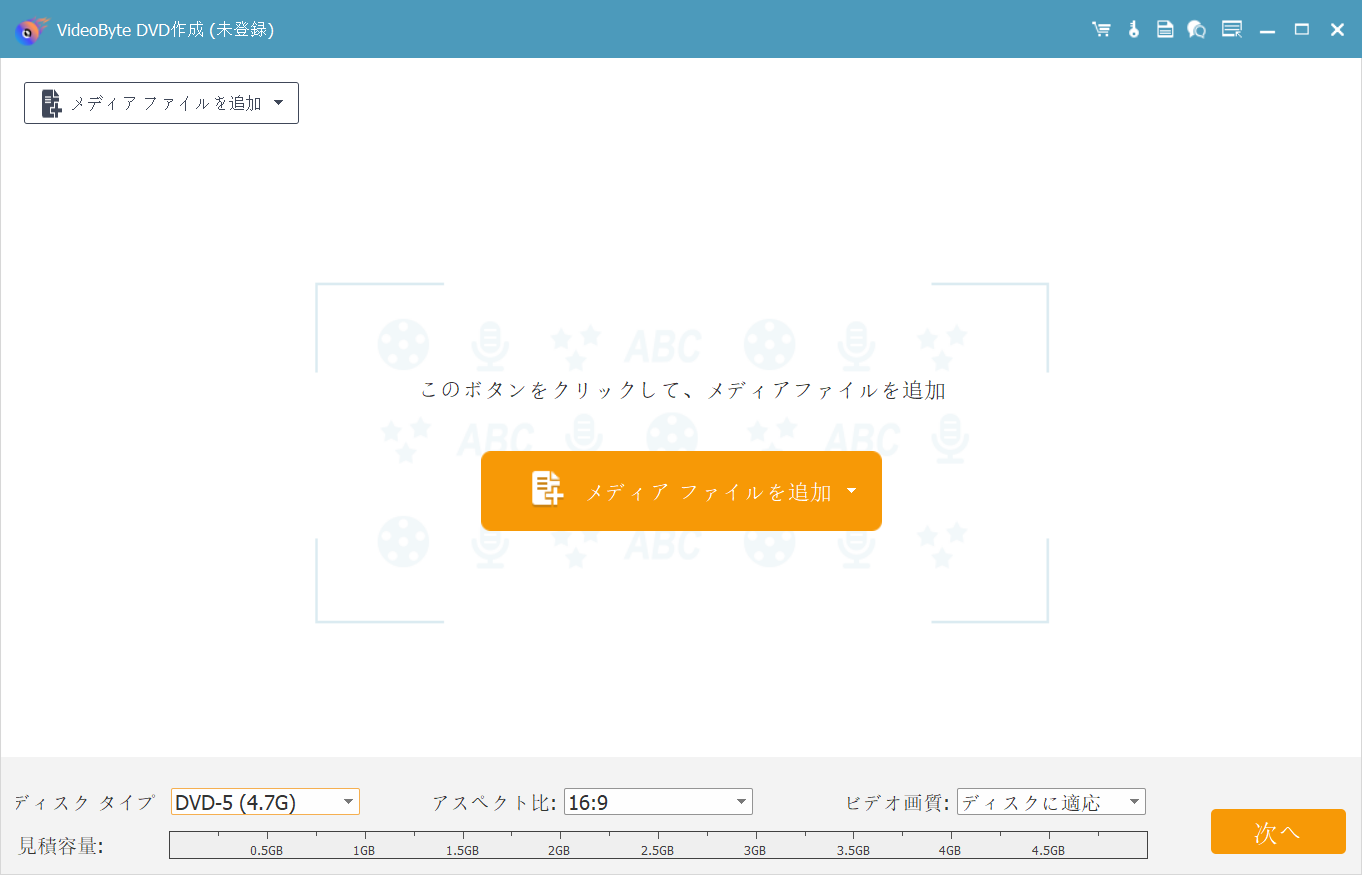
2、R/W対応のDVDディスクをドライブにセットする
DVD作成は、R/W対応のDVDディスクとドライブが必要ですので、事前にぜひ用意してください。準備ができたら、ディスクにドライブに入れたら、ソフトはDVDディスクの容量情報を表示します。それから、DVDディスクのタイプ、作成したい動画の画質、アスベスト比によって選択します。
その後、 「次へ」 をクリックします。
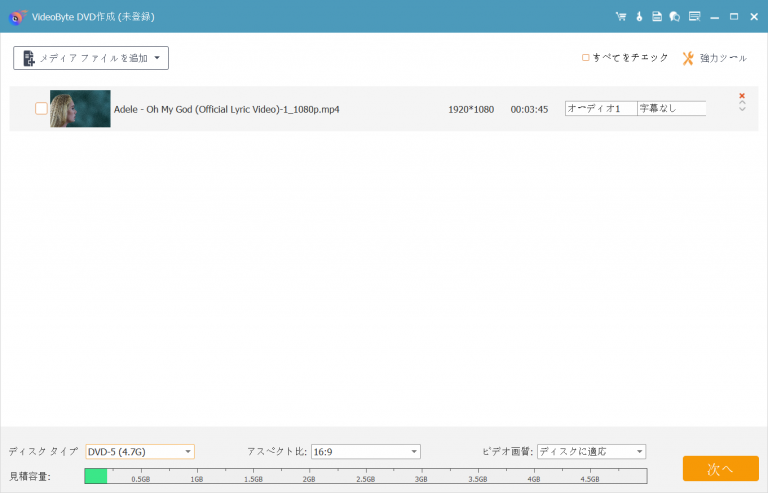
3、DVDメニューを作成する
次、DVDメニューの作成画面に入ります。「VideoByte DVD 作成」は仕事、結婚などのメニューテンプレートをたくさん提供しています。それだけでなく、ダウンロード不要でワンクリックだけで利用できます。また、メニュー中の文字、ボタンの説明なども編集することができます。
なお、メニューが要らない場合は右下にある 「メニューなし」 にチェックを入れればいいです。その後 「次へ」 を押してください。
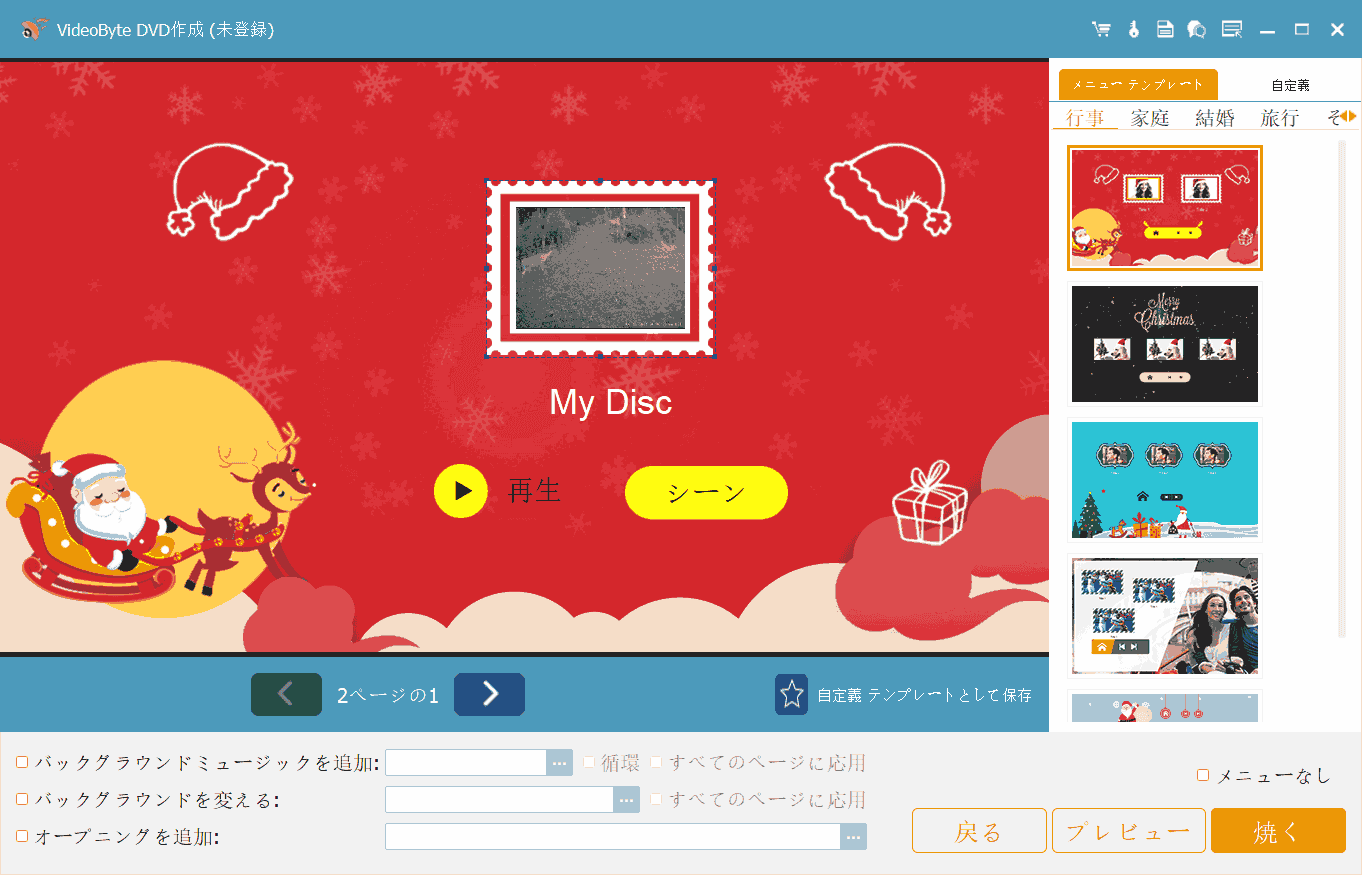
4、DVDを作成する
すると、最終確認画面に入ります。出力先はDVDディスクかどうかなどの情報ぜひご確認ください。確認ができなら、 「焼く」 ボタンを押すれば、DVD書き込みは始まります。不具合が出ないために、書き込み中にはディスクを取り出しないでください。
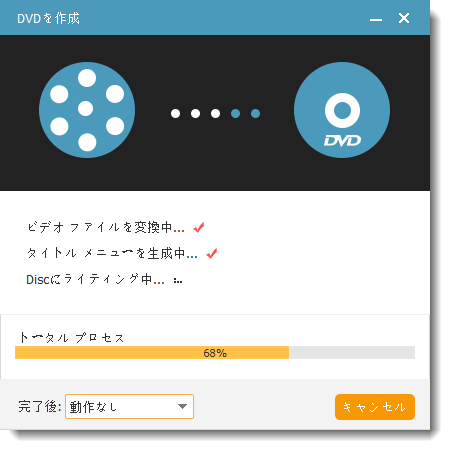
これで、自宅のDVDプレイヤーでMPEG動画を再生して楽しめます。前述の通り、このソフトはオンライ動画ダウンロード機能がありますので、YouTubeなどのオンライ動画を直接にDVDに焼くすることも可能です。興味があればぜひご参考ください。

